Блок
Создание/удаление блока
Для создания нового блока, нажмите на иконку с "+" в контентной части. Данная кнопка доступна перед первым блоком, после последнего блока и между блоками.
После инициализации первой молекулы, блок будет считаться инициализированным.
Для удаление блока, в меню блока нажмите "удалить блок".
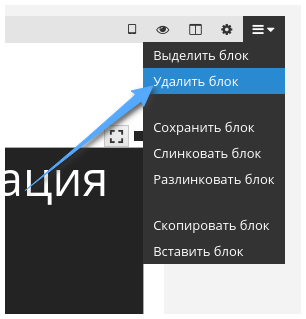
Настройки блока
Для перехода к настройкам блока нажмите на нужном контейнере кнопку:
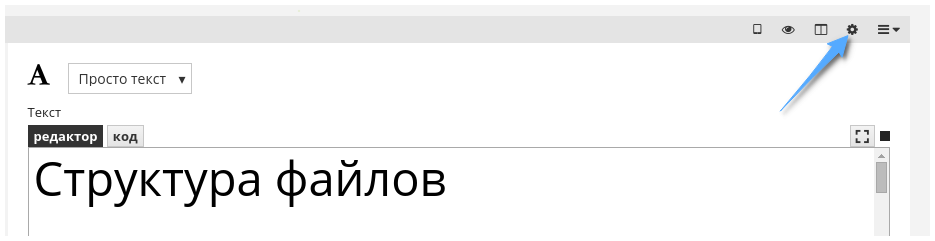
В появившемся окне будет ряд настроек
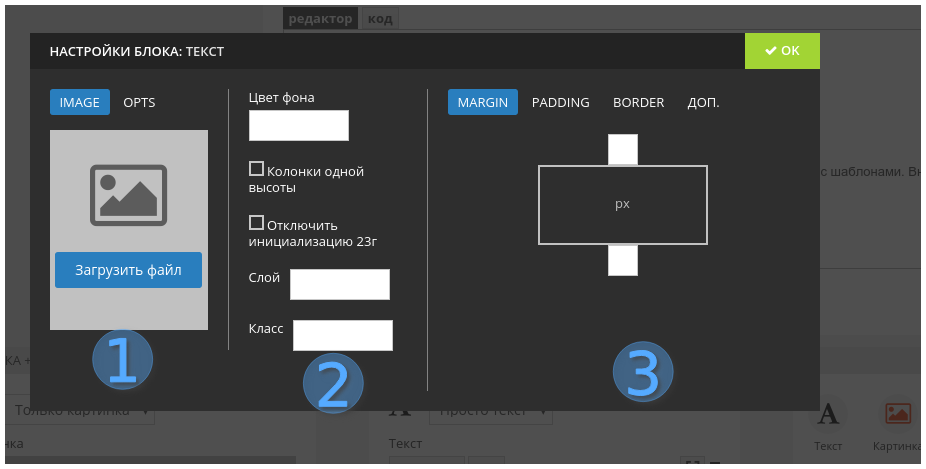
- Фон контейнера. На первой вкладке загружается сама картинка, на второй - выбираются настройки отображения фона (к какому краю прибить, повторять или нет и т.д.)
- Цвет фона - указывается в любом формате, доступаном в CSS (hex, rgb, rgba)
Колонки одной высоты - делает так, чтоб колонки стоящие на одной горизонтали имели одинаковую высоту (с выравниванием по самой высокой колонке)
Отключить инициализацию 23G - по умолчанию, каждый блок инициализирует сетку 23G, но если это не нужно (например нам нужно установить 1 колонку, по всей ширине экрана)
Слой - устаревшее свойство, больше не используется
Класс - устанавливает css-класс блоку. Это нужно, если существующих параметров никак не хватает для того, чтоб придать блоку нужные свойства. - Параметры границ:
Margin - внешние отступы
Padding - внутренние отступы
Border - настройки рамки (цвет, ширина, стиль)
Доп. - по умолчанию этот раздел пустой, но там могут появиться разные параметры в соответствии с подключенными расширениями
Посмотрим, что мы с этим можем сделать
Зададим имеющемуся блоку фон, и поставим нужные отступы
Редактирование колонок
Для перевода блока в режим редактирования колонок, нажмите на соответвтующую иконку в верхней части блока.
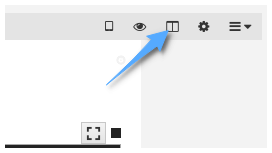
После этого появятся соответвтующие контроллы. Для создания колонки кликните на линейку с низу. Для изменения размеров - перемещайте мышкой соответствующие ползунки. Для завершения редактирования, нажмите на кнопку "применить".
Блок из нескольких строк
Иногда, вместо создания нового блока, требуется внутри одного блока расположить несколько линий из колонок. Для этого перейдите в режим редактирования и нажмите в верхней части кнопку "добавить линию". Линии можно менять местами между собой. Для удаления линии удалите внутри нее все колонки.
Редактирование отображения для разных устройств
Редактор контента поддерживает 3 режима отображения.
- Для больгших экранов (он редактируется по умолчанию)
- Для планшетов в портретном режиме
- Для смартфонов
Для перехода в режим редактирования разных отображений, нажмите на кнопку:
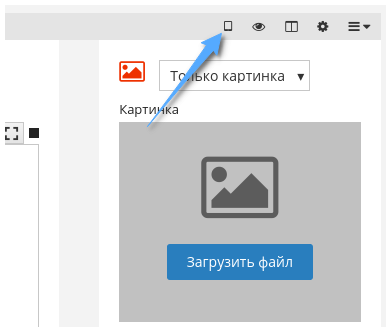
В появившемся окне можно менять размеры колонок, скрывать их и отображать и даже менять их порядок.
Имейте ввиду, что если в главном режиме сменится состав колонок, то придется заново отредактировать режим отображения для разных устройств, предварительно сбросив его нажав на кнопку "Сбросить по умолчанию для размера ...".